Все способы:
Способ 1: Использование поддерживаемого софта
Чаще всего попытка извлечения архива прерывается ошибкой 0x80004005 из-за несовместимости алгоритма сжатия с Windows. Например, если вы используете предустановленное средство для работы с ZIP-архивами, а данные сжаты с помощью таких алгоритмов, как Bzip2, PPMd или LZMA, тогда работать с таким архивом не представляется возможным без стороннего программного обеспечения.
Для извлечения такого архива используйте более универсальные инструменты, например, программы WinZip или 7-Zip, которые работают практически со всеми алгоритмами сжатия. Установите один из вариантов (у нас на сайте есть ссылки для скачивания с официальных сайтов разработчиков, а также краткое описание возможностей), после чего попытайтесь извлечь файлы из проблемного архива с помощью них.
В большинстве случаев средства архиваторов интегрируются в контекстное меню Windows, поэтому для извлечения достаточно кликнуть правой кнопкой мыши по архиву и выбрать метод открытия в меню.
Кстати, можете установить установленную программу-архиватором по умолчанию, после чего все поддерживаемые архивы будут открываться через этот софт.
Подробнее: Назначение программ по умолчанию в ОС Windows 10
Способ 2: Изменение параметров разрешений
Вероятно, рассматриваемая ошибка появляется из-за настроек разрешений для архива. В этом случае стоит вручную изменить параметры:
- Щелкните правой кнопкой мыши по проблемному архиву, затем в меню выберите пункт «Свойства».
- Переключитесь на вкладку «Безопасность» и кликните по кнопке «Изменить».
- Выделите пользователя в списке «Группы или пользователи», затем в блоке с разрешениями отметьте в столбце «Разрешить» пункт «Полный доступ» и сохраните настройки.
- Нажмите на кнопку «ОК» в предыдущем окне.
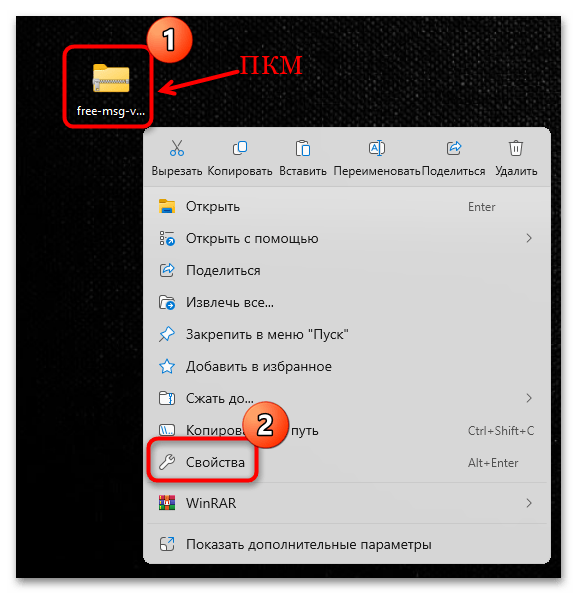
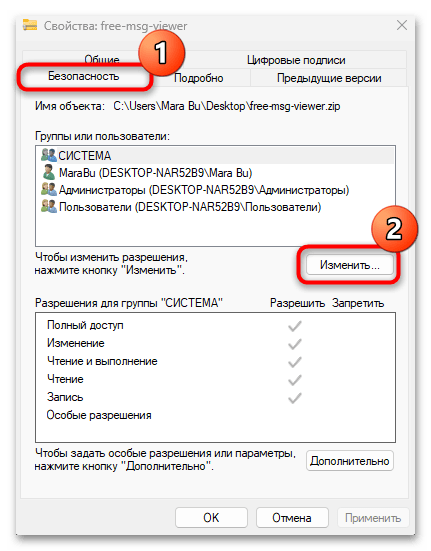
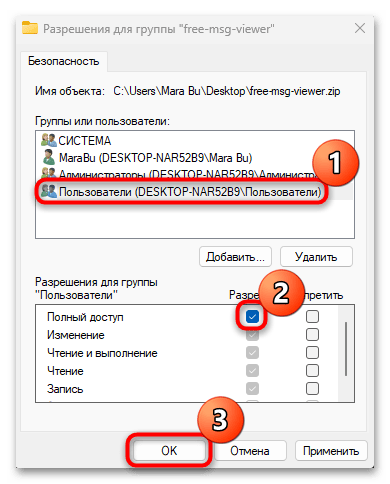
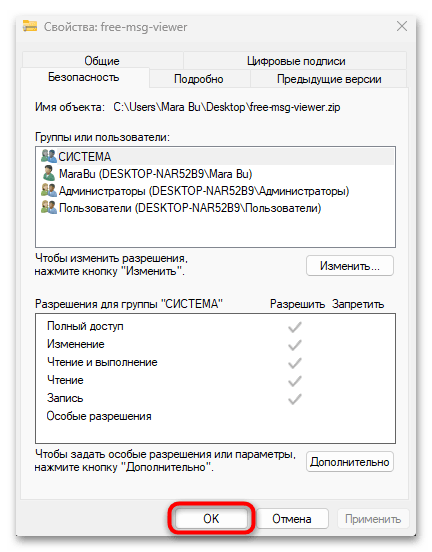
После предоставления полного доступа к архиву снова попытайтесь извлечь из него файлы, и лучше для этого использовать сторонние специализированные программы, о которых мы упоминали в Способе 1.
Способ 3: Проверка системных файлов
Подобная неполадка возникает из-за неполадок на системном уровне, и чаще всего из-за повреждения системных файлов. Для этого можно воспользоваться встроенной утилитой SFC, которая запускается посредством команды в консоли, и об этом мы писали ранее более развернуто. Кроме того, если же после сканирования появилось сообщение, что файлы восстановить не удалось, попробуйте просканировать хранилище с помощью DISM.
Подробнее: Проверка целостности системных файлов Windows 11 / Windows 10 / Windows 7
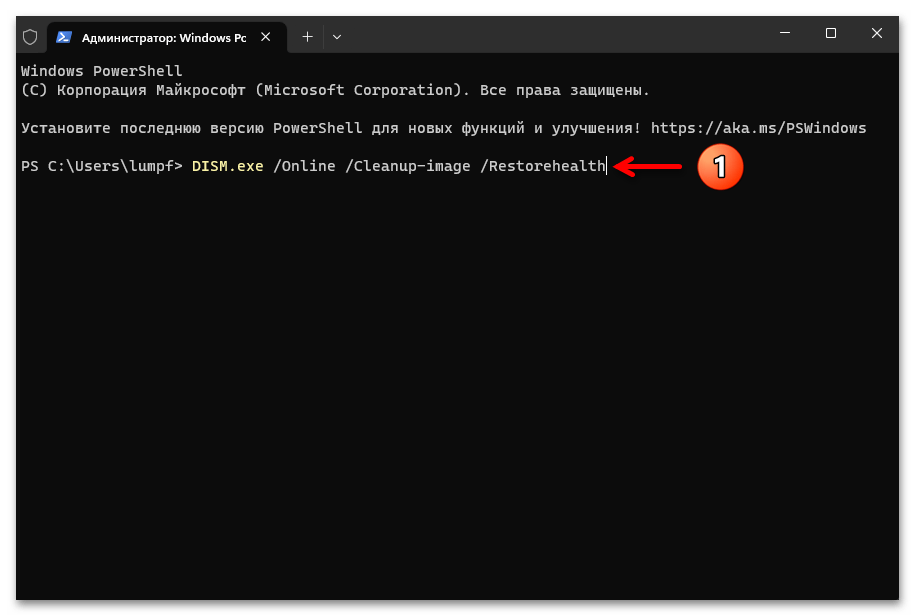
Способ 4: Восстановление архива
В некоторых случаях ошибка 0x80004005 при извлечении ZIP-архива является следствием повреждения сжатых данных. Восстановить его можно с помощью встроенных средств программы-архиватора. В некоторых из них присутствует инструмент восстановления, но также вероятность того, что данные будут восстановлены, выше, если прибегнуть к помощи специализированных программных решений.
- Перейдите по ссылке выше и скачайте инсталляционный файл утилиты. Установите ее, следуя инструкциям пошагового мастера. После запуска нажмите на кнопку «Browse» в открывшемся окне после запуска, затем в выпадающем меню нажмите на пункт «Browse file (zip/zipx)».
- В открывшемся окне «Проводника» укажите путь к проблемному архиву, который не удается извлечь из-за ошибки.
- Кликните по кнопке «Repair».
- Далее начнется проверка архива на наличие повреждений. Если они будут найдены, утилиты попытается их восстановить. После завершения операции нажмите на кнопке в виде стрелки.
- Чтобы сохранить новую копию архива (без повреждений), сначала укажите расположение для него (кнопка «Browse»), затем нажмите на «Save».
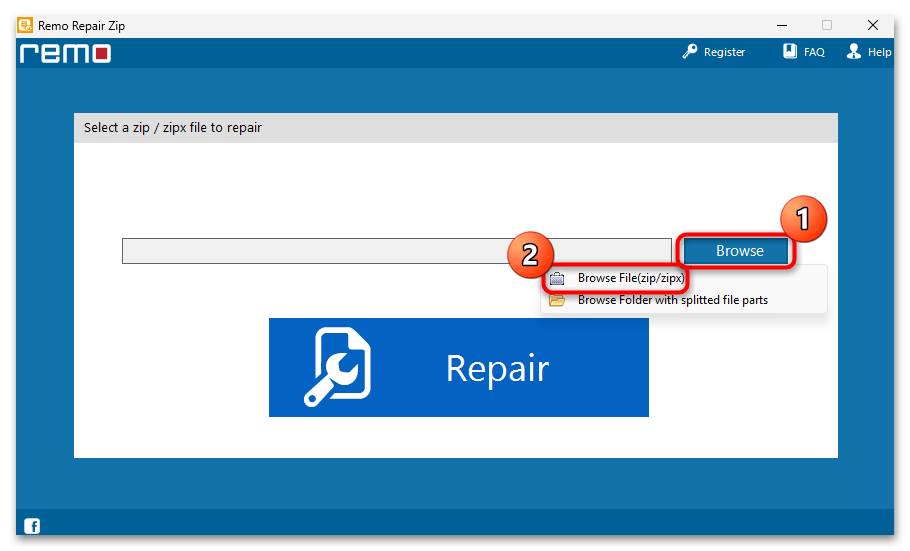
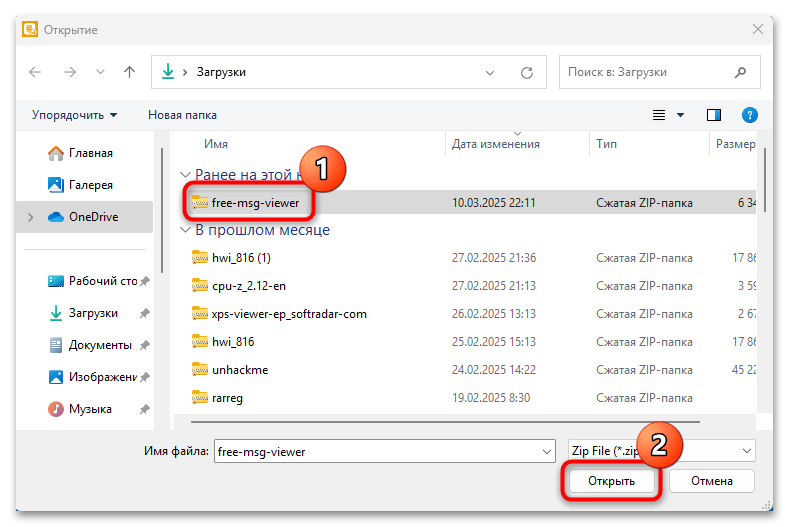
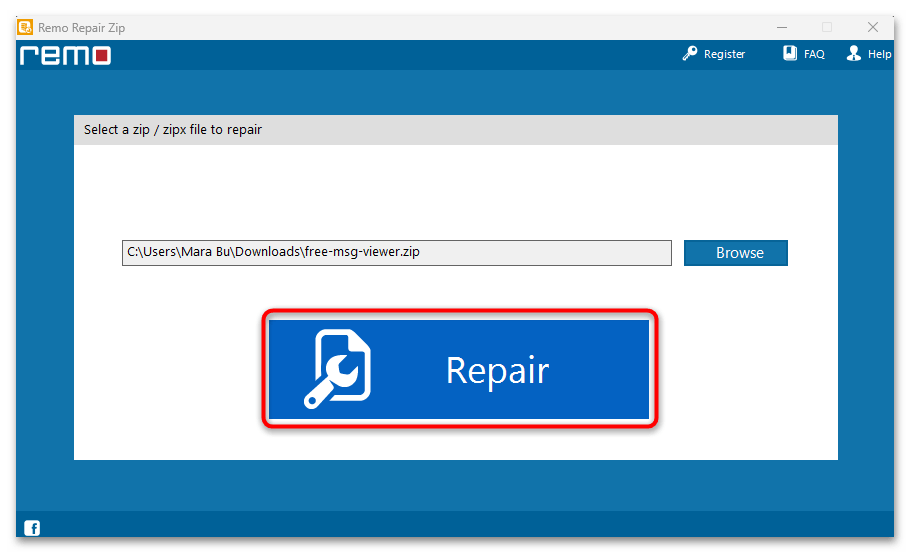
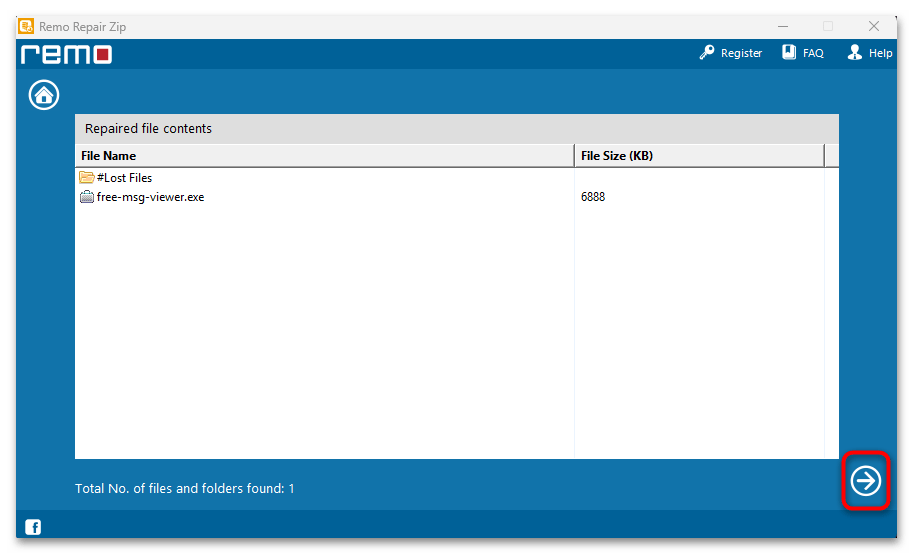
После этого перейдите к копии восстановленного ZIP-архива и попытайтесь извлечь файлы из него.
 Наша группа в TelegramПолезные советы и помощь
Наша группа в TelegramПолезные советы и помощь
 lumpics.ru
lumpics.ru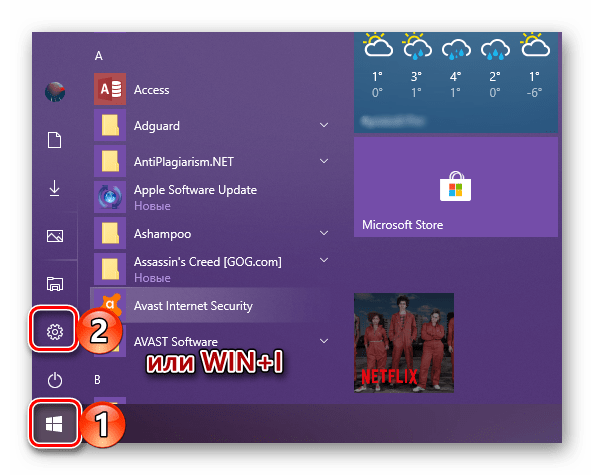
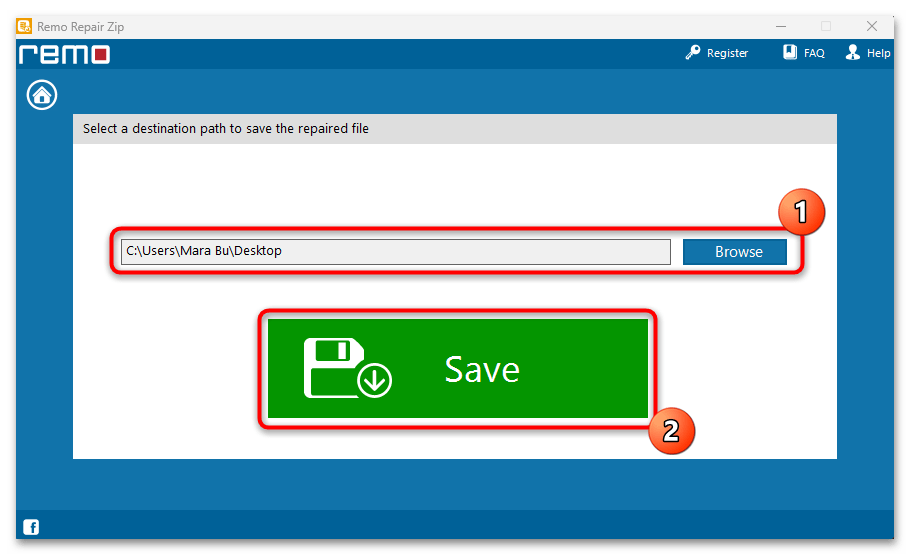




Задайте вопрос или оставьте свое мнение